Adatvisszaszerzés AutoCAD 8 lépésben! a legjobb megoldás
Blocks AutoCAD lehet hihetetlenül hasznos, ha ezt a kérdést, hogy jöjjön fel a jobb kezét. Létrehozása blokk attribútumot az AutoCAD nem csak tartani a hasznos információkat a rajz, hanem azt exportálni felhasználásra táblázatok vagy adatbázisok generál a különböző előírásoknak. Hogyan kell elvégezni a adatlehívás AutoCAD, megtudhatja ezt a cikket.
Hatékony munka az AutoCAD. Táblázat kialakításához blokk attribútumokat.
Elérni száma blokkok AutoCAD hagyja olyan helyzetet szimulálnak. Tegyük fel, hogy van egy pár a rajzon egységek: Csempe №1, №2 és csempe Csempe №3, amelyek mindegyike hozzá van rendelve több attribútum egyszerre, nevezetesen az „anyag”, „terület”, „méret” és a „színes”. És a előfordulása ezeket a blokkokat adtunk véletlenszerű sorrendben és mennyiségben. A kihívás az, - az információ összegyűjtésére! Ezen kívül, meg kell nehéz meghatározni száma AutoCAD blokkok, hanem végre egyszerű adat manipulációk rendelt tárgyakat.
Megjegyzés: Ha korábban még nem dolgozott a blokkokat, megtalálja a kiegészítő anyag ebben a témában az AutoCAD bemutatója.
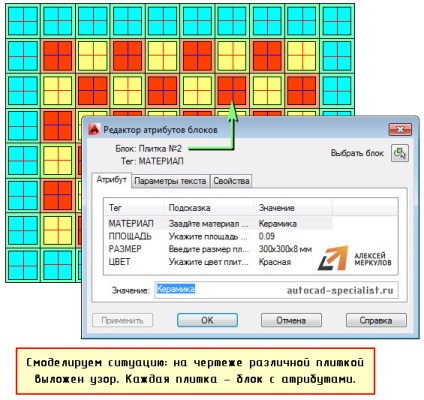
Ábra. 1. rajz AutoCAD tartalmazó blokk attribútumokat.
Kattintson a lap „Insert” és a „összekapcsolása és eltávolítása” lapon, kattintson a „Extract adatok” parancsot. Helye a testület a szalag, amit eltérhet az egyik látható. 2, mivel a alapértelmezés szerint, ez található a jobb oldalon.
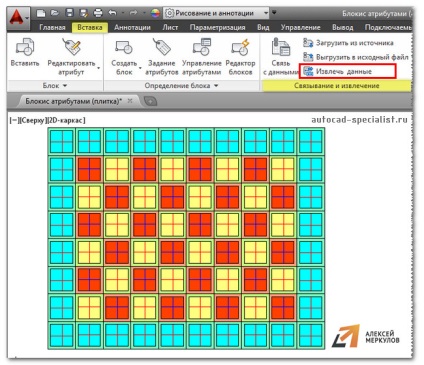
Ábra. 2. AutoCAD parancs "Fetch adat".
Egy párbeszédablak jelenik meg, amelyben meg kell, hogy következetesen végig 8 lépéseket.
1. Tegyen egy pipa „Új kitermelése.” Kattintson a „Tovább” gombra. Elmenti a kinyert adatokat párbeszédablak, amelyben adja meg a fájl nevét, és kattintson a „Mentés”.
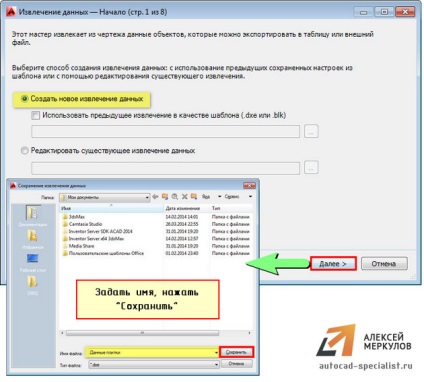
Ábra. 3. Extract adatok AutoCAD - 1 lépés.
2. Az állami forrás adatok lehívása. Ez lehet akár az egész rajzot, vagy önálló entitások. Nézzük meg például, amikor kiválasztjuk a beton blokkok.
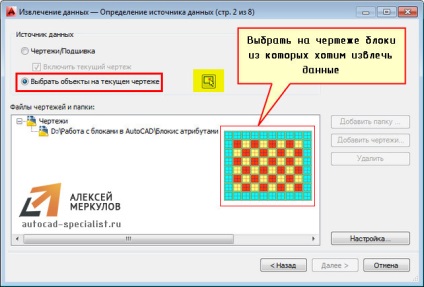
Ábra. 4. lépés: 2 - meghatározása az adatforrás az AutoCAD.
3. A kijelzőn lehetőség ebben a példában jelölje a „Csak Display blokk attribútumokat”. Akkor változik a választási tárgyakat.
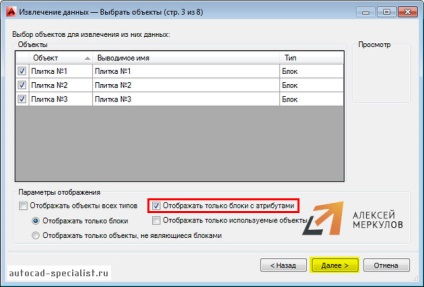
Ábra. 5. lépés: 3 - Válassza AutoCAD objektumokat.
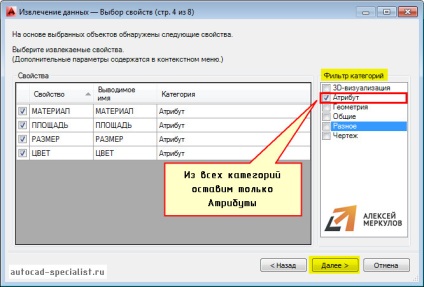
Ábra. 6. 4. lépés - Válassza a Tulajdonságok AutoCAD.
5. Az adatokat kell meghatározni ebben a lépésben, azaz, valami, ami táblázatos. A mi esetünkben felcserélni oszlopok, adjuk hozzá a végső sejt az „összeg” oszlop „száma csempe”, valamint a rendezési oszlop növekvő sorrendben. Ezek az intézkedések végezhetők kattintva RMB az asztalra. és adja meg a kívánt értéket.
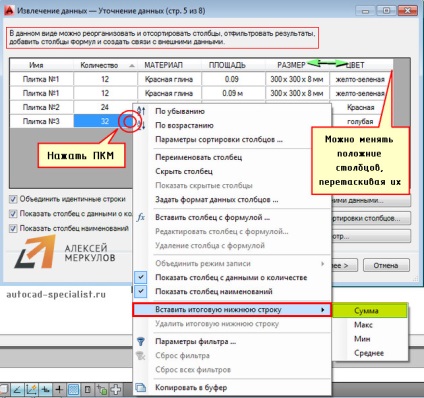
Ábra. 7. Az 5. lépésben - pontosítása AutoCAD adatokat.
Ebben a szakaszban lehet beilleszteni saját képlet. Itt a legegyszerűbb példa. Mi számítani, hogy mennyi területet foglal egy bizonyos típusú cserép. Megvan az érték a terület egy cserép és a számuk. Ennek megfelelően, nyomja meg a PKM táblázat. válassza ki a „Oszlop beszúrása a formula” a megjelenő ablakban a „gyűjteni” a képlet.

Ábra. 8. A cellák AutoCAD adatok lehívása táblázatban.
Megjegyzés: Ha a cella érvénytelen attribútum értéke (például ahelyett, hogy - szövegbevitel), a hiba (.. lásd 9. ábra) fordulhat elő, ha a számítás eredményét.
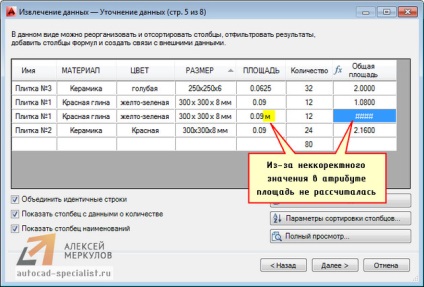
Ábra. 9. Lehetséges hibák AutoCAD miatt hibás attribútum értékeket.
6. A következő lépésben meg kell dönteni, ahol az adatok kinyeréséhez: közvetlenül a rajz maga, vagy külső fájlba, például az Excel.

Ábra. 10. 6. lépés - Válassza ki a kimeneti AutoCAD adatokat.
7. Határozza meg a stílus (megjelenés) saját belátása asztalra.

Ábra. 11. 7. lépés - A stílus lap téríthetők AutoCAD adatokat.
8. Kattintson a „Befejezés” gombra. A grafikus területen a rajz meg kell adnia a beszúrási pontot fülre.
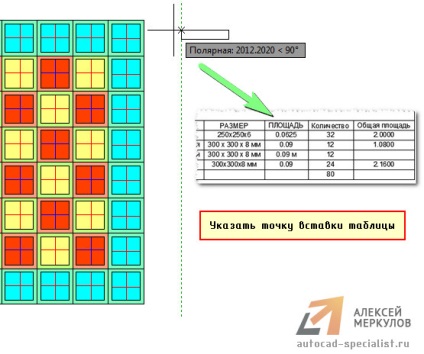
Ábra. 12. lépés: 8 - Az utolsó fázis kinyerésének adatok AutoCAD.
Így lehetőség van arra, hogy kibontsa a szükséges információkat közvetlenül a rajzról. Ez egy nagyon hasznos funkció blokkok attribútumokat. Sőt, mint látható, ez nemcsak az lehetséges, hogy számolja meg a blokkok AutoCAD, hanem végre a különböző adatkezelési. Ügyeljen arra, hogy dolgozzanak ki ezt az anyagot a gyakorlatban!
Adatvédelem
1. Bevezetés
2. A személyes adatok feldolgozása
3. Hozzáférés a személyes adatokat. TÁROLÁS
3.1. Személyes adatokat az Üzemeltető által átadható harmadik fél számára a jogok átruházásáról követelmények, valamint olyan esetekben, amikor az átadás érdekében szükséges kötelezettségek teljesítését az üzemeltető. 3.2. Felhasználó személyes adatait lehet hozzáférni bármely alkalmazottja az üzemeltető, valamint más személyek, akik fogva vámok a személyes adatok kezelésére. 3.3. A személyes adatok tárolásának formáját öltheti elektronikus adatbázisok a szerver az üzemeltető, valamint szkennelés példányban az üzemeltető székhelye található. 3.4. Tárolás A személyes adatok lehetnek rögzítés, rendszerezés, felhalmozódása, tároló, pontosítás (frissítés, módosítás), extrakció, használata, transzfer (terjed, hozzáférés biztosítása), deperszonalizáció, blokkoló, törlés, megsemmisítése a személyes adatok;
4. ÁLTALÁNOS BIZTONSÁGI adatvédelem A
5. FELELŐSSÉG. A viták rendezése
6. ZÁRÓ RENDELKEZÉSEK
tervezési School
modellezés és megjelenítés